Uma das maneiras mais fáceis de compartilhar memórias com os entes queridos é por meio de uma unidade de nuvem compartilhada. Mas até então, o ecossistema da Apple não contava com um sistema nativo para fazer isso. O Google Fotos, por outro lado, oferece uma experiência de compartilhamento de mídia há algum tempo.
Com o iOS 16, esse recurso de compartilhamento finalmente chegou ao seu iPhone, graças a um recurso chamado Biblioteca de fotos compartilhadas do iCloud. Além de criar um álbum colaborativo para o qual outros podem contribuir, o sistema também permite que os parceiros façam comentários.
Abaixo, confira todos os detalhes de como você pode usar a Biblioteca de fotos compartilhadas do iCloud.
Como preparar o seu iPhone para o compartilhamento de álbuns

O primeiro passo para criar um álbum compartilhado é ativá-lo através do sistema de compartilhamento de mídia do iCloud. Veja como fazer isso:
- Abra o aplicativo Ajustes no iPhone;
- Em seguida, toque no seu nome na parte superior;
- Logo após acessar a página do ID Apple, toque na opção iCloud na parte superior da lista;
- Na seção iCloud, toque em Fotos;
- Por fim, acesse a página Fotos e habilite a alternância Álbuns Compartilhados.
Como criar e compartilhar um álbum de fotos?
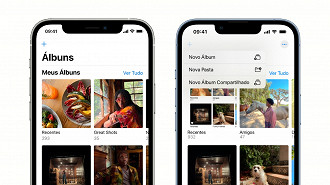
Agora que você ativou o sistema fundamental por trás da criação de um álbum de fotos compartilhado do iCloud, é hora de ir em frente e fazer o álbum colaborativo. Aqui estão os passos que você precisa seguir:
- Abra o aplicativo Fotos no iPhone;
- Em seguida, inicie a visualização Álbum tocando na opção Álbum na parte inferior;
- Toque no ícone + no canto superior esquerdo e selecione Novo Álbum Compartilhado;
- Depois, escolha um nome para o seu álbum partilhado, e pressione Criar;
- Logo após, você tem duas opções: Envie para um dos seus contatos, ou crie um link compartilhável. Para fazer isso, alterne a chave para tornar o álbum público;
- Feito isso, um botão de link aparecerá abaixo. Basta tocar nele para copiar a URL à área de transferência. Agora você pode compartilhá-lo em qualquer plataforma de sua escolha, por meio da folha de compartilhamento. Ou ainda, abrindo um aplicativo de comunicação.
- Por fim, você pode convidar as pessoas para adicionar/remover fotos do álbum usando o botão de contato que aparece na parte superior.
Dicas importantes

Você pode estender um convite de álbum compartilhado até mesmo para pessoas que não usam o iCloud. Nesse caso, a opção que torna o Álbum Público, é quem permite o acesso ao álbum compartilhado por meio da URL gerada no aplicativo Fotos.
Você também pode criar Álbuns Partilhados a partir do iPad e Mac. Porém, como a pessoa que criou o álbum compartilhado, você também pode adicionar ou remover membros por seu próprio capricho.
Ademais, um colaborador só pode adicionar e excluir fotos que ele mesmo adicionou. Por outro lado, o criador do álbum pode excluir qualquer mídia ou comentário postado por um colaborador.
Além disso, se você excluir uma foto, ela será excluída em todos os dispositivos participantes. Caso você tenha compartilhado o link para um álbum que é aberto na Web, excluir o álbum permanentemente também apaga a versão da Web.
Vale ressaltar ainda, que os álbuns compartilhados suportam imagens estáticas nos formatos HEIF, JPEG, RAW, PNG, GIF e TIFF. Quanto aos vídeos, você pode fazer upload de clipes salvos nos tipos de arquivo HEVC, MP4, QuickTime, MPEG-4 e H.264.
Também vale a pena ter em mente que um álbum compartilhado do iCloud só pode armazenar, no máximo, 5.000 itens. Falando sobre o iCloud, a Apple lançou recentemente seu novo recurso de Proteção Avançada de Dados que coloca um conjunto mais amplo de seus dados atrás de uma parede de criptografia de ponta a ponta.
Como configurar o iPhone para fazer o compartilhamento de álbuns?
Abra o aplicativo Ajustes no iPhone; Em seguida, toque no seu nome na parte superior; Logo após acessar a página do ID Apple, toque na opção iCloud na parte superior da lista; Na seção iCloud, toque em Fotos; Por fim, acesse a página Fotos e habilite a alternância Álbuns Compartilhados.
Como criar e compartilhar um álbum de fotos no iPhone?
Abra o aplicativo Fotos no iPhone; Inicie a visualização Álbum tocando na opção Álbum na parte inferior; Toque no ícone + no canto superior esquerdo e selecione Novo Álbum Compartilhado; Escolha um nome para o seu álbum partilhado, e pressione Criar; Logo após, você tem duas opções: Envie para um dos seus contatos, ou crie um link compartilhável.


